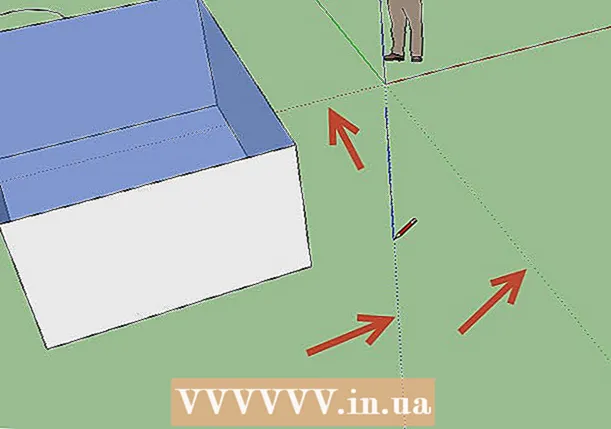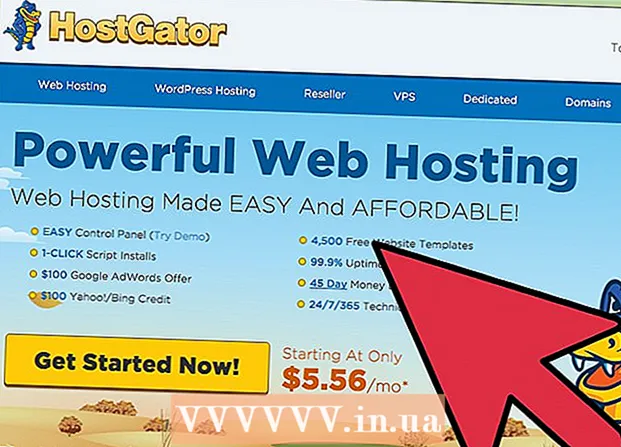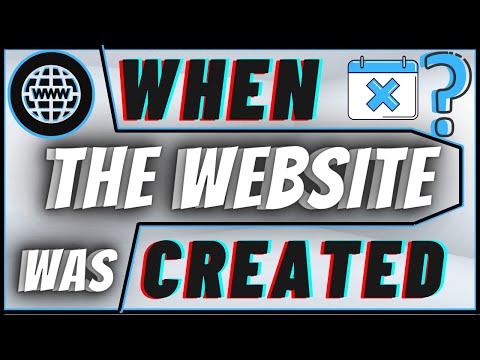
విషయము
- దశలు
- 4 వ పద్ధతి 1: పేజీ మరియు URL ని తనిఖీ చేస్తోంది
- 4 లో 2 వ పద్ధతి: Google క్యారియర్ని ఉపయోగించడం
- 4 లో 3 వ పద్ధతి: సోర్స్ కోడ్లో శోధించండి
- 4 లో 4 వ పద్ధతి: సైట్ను ఉదహరించడం
- చిట్కాలు
- హెచ్చరికలు
సైంటిఫిక్ పేపర్ లేదా వ్యాసంలో సైట్ను ఉదహరించడం కొన్నిసార్లు చాలా సమస్యలను మరియు ప్రశ్నలను లేవనెత్తుతుంది, అయితే ప్రచురణ తేదీని కనుగొనడానికి మిమ్మల్ని అనుమతించే అనేక నిరూపితమైన పద్ధతులు ఉన్నాయి. ఒక కథనం లేదా పేజీ ఎప్పుడు ప్రచురించబడిందో తెలుసుకోవడానికి, సైట్లోని తేదీ లేదా దాని URL కోసం చూడండి. అనుకూల URL ఆపరేటర్ని ఉపయోగించి Google శోధన చేయడం ద్వారా మీరు తేదీని కూడా తెలుసుకోవచ్చు. సైట్ ఎప్పుడు ప్రచురించబడిందో మీకు తెలియాలంటే, సైట్ యొక్క సోర్స్ కోడ్ను చూడండి. చాలా సైట్లకు ప్రచురణ తేదీని కనుగొనవచ్చు, ఇది ఎల్లప్పుడూ అలా ఉండదు. ఈ సందర్భంలో, తేదీ లేకుండా సైట్ను పేర్కొనండి.
దశలు
4 వ పద్ధతి 1: పేజీ మరియు URL ని తనిఖీ చేస్తోంది
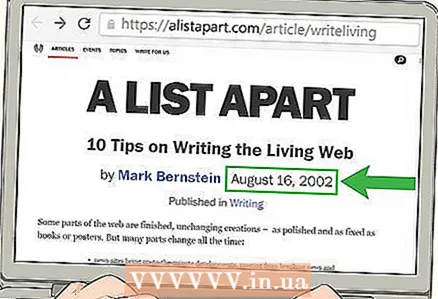 1 వ్యాసం లేదా బ్లాగ్ పోస్ట్ శీర్షిక కింద చూడండి. చాలా వార్తా సైట్లు మరియు బ్లాగులు వ్యాస శీర్షిక క్రింద రచయిత యొక్క తేదీ మరియు పేరును జాబితా చేస్తాయి. శీర్షిక దిగువన లేదా కథనం ప్రారంభంలో తేదీ కోసం చూడండి.
1 వ్యాసం లేదా బ్లాగ్ పోస్ట్ శీర్షిక కింద చూడండి. చాలా వార్తా సైట్లు మరియు బ్లాగులు వ్యాస శీర్షిక క్రింద రచయిత యొక్క తేదీ మరియు పేరును జాబితా చేస్తాయి. శీర్షిక దిగువన లేదా కథనం ప్రారంభంలో తేదీ కోసం చూడండి. - పోస్ట్ శీర్షిక మరియు తేదీ మధ్య ద్వితీయ శీర్షిక లేదా చిత్రం ఉండవచ్చు. ద్వితీయ శీర్షిక లేదా చిత్రం కింద తేదీ జాబితా చేయబడిందో లేదో చూడటానికి పేజీని క్రిందికి స్క్రోల్ చేయండి.
- ప్రచురణ తర్వాత కొన్ని కథనాలు నవీకరించబడి ఉండవచ్చు. ఈ సందర్భంలో, వ్యాసం ప్రారంభంలో లేదా చివరిలో మార్పు తేదీ మరియు కారణం గురించి సమాచారంతో ఒక గమనిక ఉంటుంది.
సలహా: మీరు వ్యాసంలో తేదీని కనుగొనలేకపోతే, దాని కోసం సైట్ యొక్క ప్రధాన పేజీలో లేదా సెర్చ్ ఇంజిన్లో వెతకడానికి ప్రయత్నించండి. కథనం లేదా దాని సూక్ష్మచిత్రం లింక్ పక్కన ప్రచురణ తేదీని సూచించవచ్చు.
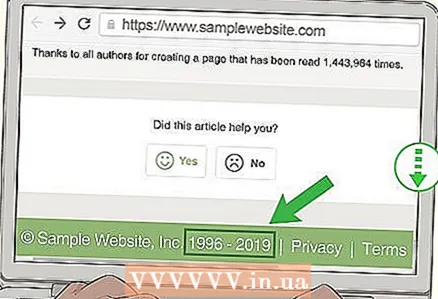 2 వెబ్ పేజీ దిగువన కాపీరైట్ సమాచారాన్ని తనిఖీ చేయండి. పేజీ దిగువకు స్క్రోల్ చేయండి మరియు అక్కడ సూచించిన సమాచారాన్ని చూడండి. కాపీరైట్ సమాచారం లేదా ప్రచురణ గమనిక ఉండవచ్చు. అసలు ప్రచురణ తేదీని కనుగొనడానికి ఈ సమాచారాన్ని అధ్యయనం చేయండి. అయితే, దయచేసి ఈ తేదీ సైట్ చివరిగా నవీకరించబడిన తేదీ కావచ్చు, అది ప్రచురించబడిన తేదీ కాదని గమనించండి.
2 వెబ్ పేజీ దిగువన కాపీరైట్ సమాచారాన్ని తనిఖీ చేయండి. పేజీ దిగువకు స్క్రోల్ చేయండి మరియు అక్కడ సూచించిన సమాచారాన్ని చూడండి. కాపీరైట్ సమాచారం లేదా ప్రచురణ గమనిక ఉండవచ్చు. అసలు ప్రచురణ తేదీని కనుగొనడానికి ఈ సమాచారాన్ని అధ్యయనం చేయండి. అయితే, దయచేసి ఈ తేదీ సైట్ చివరిగా నవీకరించబడిన తేదీ కావచ్చు, అది ప్రచురించబడిన తేదీ కాదని గమనించండి. - సైట్ అప్డేట్ తేదీ సైట్లో చివరిసారి ఎప్పుడు జోడించబడిందో లేదా మార్చబడిందో మీకు తెలియజేస్తుంది. మరో మాటలో చెప్పాలంటే, మీకు ఆసక్తి ఉన్న సమాచారం ఇంతకు ముందు ప్రచురించబడి ఉండవచ్చు. అయితే, ఇటీవల కాపీరైట్ లేదా అప్డేట్లో మార్పు అంటే సైట్ యాక్టివ్గా ఉంటుంది మరియు నిరంతరం అప్డేట్ చేయబడుతుంది, కాబట్టి సమాచారాన్ని విశ్వసించవచ్చు.
- రచయిత జీవిత చరిత్రను కలిగి ఉన్న వ్యాసం యొక్క విభాగాన్ని చూడండి. కొన్నిసార్లు ప్రచురణ తేదీ నేరుగా పైన లేదా క్రింద సూచించబడుతుంది.
సలహా: కాపీరైట్ తేదీ సాధారణంగా ఒక నెల లేదా ఒక రోజు లేకుండా ఒక సంవత్సరం మాత్రమే ఉంటుంది.
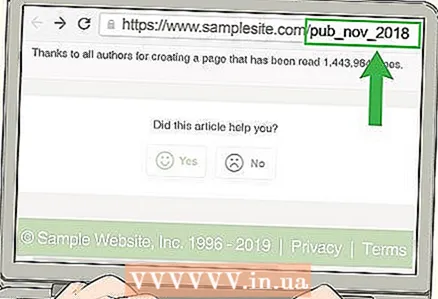 3 తేదీ URL లో భాగం కాదా అని తనిఖీ చేయండి. మీ బ్రౌజర్ చిరునామా బార్లో పేజీ URL ని చూడండి. కొన్ని బ్లాగులు మరియు వెబ్సైట్లు పోస్ట్ సృష్టించబడిన తేదీతో పేజీ చిరునామాను స్వయంచాలకంగా పూరిస్తాయి. చిరునామా పట్టీలో పూర్తి తేదీ లేదా నెల మరియు సంవత్సరం మాత్రమే ఉండవచ్చు.
3 తేదీ URL లో భాగం కాదా అని తనిఖీ చేయండి. మీ బ్రౌజర్ చిరునామా బార్లో పేజీ URL ని చూడండి. కొన్ని బ్లాగులు మరియు వెబ్సైట్లు పోస్ట్ సృష్టించబడిన తేదీతో పేజీ చిరునామాను స్వయంచాలకంగా పూరిస్తాయి. చిరునామా పట్టీలో పూర్తి తేదీ లేదా నెల మరియు సంవత్సరం మాత్రమే ఉండవచ్చు. - మీరు ఇప్పుడు ప్రచురణ పేజీలో ఉన్నారని నిర్ధారించుకోండి మరియు ఆర్కైవ్ పేజీ లేదా సూచిక పేజీ కాదు. పోస్ట్ పేజీకి వెళ్లడానికి పోస్ట్ శీర్షికపై క్లిక్ చేయండి.
- చాలా మంది బ్లాగర్లు URL ని సులభంగా కనుగొనడం కోసం ఎడిట్ చేస్తారు, కాబట్టి తేదీ కనిపించకపోవచ్చు.
 4 సుమారు తేదీ కోసం, వ్యాఖ్య టైమ్స్టాంప్లను చూడండి. అత్యంత ఖచ్చితమైన పద్ధతి కానప్పటికీ, వ్యాసం మొదటిసారి ప్రచురించబడినప్పుడు మీకు ప్రాథమిక ఆలోచనను ఇస్తుంది. వ్యాఖ్య వ్రాసిన వినియోగదారు పేరు వ్యాఖ్య ఎప్పుడు వ్రాయబడిందో సూచించాలి. మీరు ప్రారంభ తేదీని కనుగొనే వరకు వ్యాఖ్యల ద్వారా స్క్రోల్ చేయండి. వ్యాసం ఇప్పుడే ప్రచురించబడినప్పుడు ఒక వినియోగదారు వ్యాఖ్యానించినట్లయితే, అతని రచన తేదీ ప్రచురణ తేదీకి దగ్గరగా ఉంటుంది.
4 సుమారు తేదీ కోసం, వ్యాఖ్య టైమ్స్టాంప్లను చూడండి. అత్యంత ఖచ్చితమైన పద్ధతి కానప్పటికీ, వ్యాసం మొదటిసారి ప్రచురించబడినప్పుడు మీకు ప్రాథమిక ఆలోచనను ఇస్తుంది. వ్యాఖ్య వ్రాసిన వినియోగదారు పేరు వ్యాఖ్య ఎప్పుడు వ్రాయబడిందో సూచించాలి. మీరు ప్రారంభ తేదీని కనుగొనే వరకు వ్యాఖ్యల ద్వారా స్క్రోల్ చేయండి. వ్యాసం ఇప్పుడే ప్రచురించబడినప్పుడు ఒక వినియోగదారు వ్యాఖ్యానించినట్లయితే, అతని రచన తేదీ ప్రచురణ తేదీకి దగ్గరగా ఉంటుంది. - వెబ్సైట్ను ఉదహరించడానికి ఈ తేదీని ఉపయోగించలేము. ఇది సైట్ యొక్క ప్రచురణ తేదీని స్థూలంగా గుర్తించడానికి మరియు ఈ సమాచారం ఎంత పాతదో తెలుసుకోవడానికి మిమ్మల్ని అనుమతిస్తుంది. సమాచారం తాజా డేటాను కలిగి ఉంటే, తేదీ లేకుండా సైట్ను కోట్ చేయండి.
4 లో 2 వ పద్ధతి: Google క్యారియర్ని ఉపయోగించడం
 1 వెబ్సైట్ URL ని కాపీ చేసి Google శోధన పెట్టెలో అతికించండి. URL ని హైలైట్ చేయండి, దానిపై కుడి క్లిక్ చేసి "కాపీ" ఎంచుకోండి. అప్పుడు Google హోమ్పేజీకి వెళ్లి, సెర్చ్ బార్లో URL ని అతికించండి. మీరు ఇంకా ఆపరేటర్ని జోడించాల్సిన అవసరం ఉన్నందున శోధనను ప్రారంభించడానికి తొందరపడకండి.
1 వెబ్సైట్ URL ని కాపీ చేసి Google శోధన పెట్టెలో అతికించండి. URL ని హైలైట్ చేయండి, దానిపై కుడి క్లిక్ చేసి "కాపీ" ఎంచుకోండి. అప్పుడు Google హోమ్పేజీకి వెళ్లి, సెర్చ్ బార్లో URL ని అతికించండి. మీరు ఇంకా ఆపరేటర్ని జోడించాల్సిన అవసరం ఉన్నందున శోధనను ప్రారంభించడానికి తొందరపడకండి. - పూర్తి వెబ్సైట్ చిరునామాను కాపీ చేయాలని నిర్ధారించుకోండి.
 2 చొప్పించు "inurl:»పేజీ చిరునామా ముందు మరియు శోధనను అమలు చేయండి. ఈ ఆపరేటర్ వెబ్సైట్ URL గురించి మరింత సమాచారాన్ని కనుగొనడానికి మిమ్మల్ని అనుమతిస్తుంది. ముందుగా, మీ కర్సర్ని URL ముందు ఉంచండి. అప్పుడు "inurl:" నమోదు చేయండి. ఖాళీలను జోడించవద్దు. అప్పుడు "శోధన" క్లిక్ చేయండి.
2 చొప్పించు "inurl:»పేజీ చిరునామా ముందు మరియు శోధనను అమలు చేయండి. ఈ ఆపరేటర్ వెబ్సైట్ URL గురించి మరింత సమాచారాన్ని కనుగొనడానికి మిమ్మల్ని అనుమతిస్తుంది. ముందుగా, మీ కర్సర్ని URL ముందు ఉంచండి. అప్పుడు "inurl:" నమోదు చేయండి. ఖాళీలను జోడించవద్దు. అప్పుడు "శోధన" క్లిక్ చేయండి. - కోట్స్ వదలవద్దు.
- ఇది సంక్లిష్టంగా అనిపిస్తుంది, కానీ ఈ ఆపరేటర్తో పనిచేయడానికి మీకు నిజంగా ప్రత్యేక జ్ఞానం అవసరం లేదు. మీరు దాన్ని నమోదు చేయాలి మరియు మిగిలిన వాటిని Google చూసుకుంటుంది.
 3 Url తర్వాత "& as_qdr = y15" ని జోడించి, మళ్లీ శోధించండి. మీరు ఇప్పుడే శోధించిన URL తర్వాత మీ కర్సర్ని ఉంచండి. అప్పుడు "& as_qdr = y15" (కోట్స్ లేకుండా) నమోదు చేయండి. తుది ఫలితాల జాబితాకు నావిగేట్ చేయడానికి శోధనను మళ్లీ అమలు చేయండి.
3 Url తర్వాత "& as_qdr = y15" ని జోడించి, మళ్లీ శోధించండి. మీరు ఇప్పుడే శోధించిన URL తర్వాత మీ కర్సర్ని ఉంచండి. అప్పుడు "& as_qdr = y15" (కోట్స్ లేకుండా) నమోదు చేయండి. తుది ఫలితాల జాబితాకు నావిగేట్ చేయడానికి శోధనను మళ్లీ అమలు చేయండి. - ఈ అక్షరాల సమితి "inurl:" ఆపరేటర్ యొక్క రెండవ భాగం.
- ఇది మీకు సులభతరం చేస్తే కోడ్ని కాపీ చేసి పేస్ట్ చేయండి.
సలహా: ఫైర్ఫాక్స్లో Ctrl + L మరియు ఇంటర్నెట్ ఎక్స్ప్లోరర్లో క్రోమ్ లేదా Alt + D ని కీబోర్డ్ సత్వరమార్గాన్ని ఉపయోగించండి.
 4 సైట్ వివరణలో చూపిన తేదీ కోసం ఫలితాలను పరిశీలించండి. శోధన ఫలితాల ద్వారా స్క్రోల్ చేయండి. మీరు లింక్ చేయడానికి ప్రయత్నిస్తున్న పేజీకి లింక్ ఎగువన జాబితా చేయబడుతుంది. పేజీ వివరణకు ఎడమ వైపున తేదీ ఉండాలి. ఇది సాధారణంగా అక్కడ చూడవచ్చు.
4 సైట్ వివరణలో చూపిన తేదీ కోసం ఫలితాలను పరిశీలించండి. శోధన ఫలితాల ద్వారా స్క్రోల్ చేయండి. మీరు లింక్ చేయడానికి ప్రయత్నిస్తున్న పేజీకి లింక్ ఎగువన జాబితా చేయబడుతుంది. పేజీ వివరణకు ఎడమ వైపున తేదీ ఉండాలి. ఇది సాధారణంగా అక్కడ చూడవచ్చు. - తేదీ తప్పిపోయినట్లయితే, అది అందుబాటులో ఉండకపోవచ్చు. ప్రచురణ తేదీ లేకుండా ఈ సమాచారానికి లింక్ చేయాలా వద్దా అని తరువాత నిర్ణయించడానికి సైట్ దాని సోర్స్ కోడ్ని చూసి ప్రచురించబడిన తేదీని గుర్తించడానికి ప్రయత్నించండి.
4 లో 3 వ పద్ధతి: సోర్స్ కోడ్లో శోధించండి
 1 పేజీపై కుడి క్లిక్ చేసి, పేజీ సమాచారాన్ని ఎంచుకోండి. ఆ తర్వాత, పేజీ యొక్క సోర్స్ కోడ్తో నిండిన బ్రౌజర్లో కొత్త విండో లేదా ట్యాబ్ తెరవబడుతుంది.భయపడవద్దు, తేదీని కనుగొనడానికి మీరు కోడ్ కంటెంట్ని అర్థం చేసుకోవాల్సిన అవసరం లేదు.
1 పేజీపై కుడి క్లిక్ చేసి, పేజీ సమాచారాన్ని ఎంచుకోండి. ఆ తర్వాత, పేజీ యొక్క సోర్స్ కోడ్తో నిండిన బ్రౌజర్లో కొత్త విండో లేదా ట్యాబ్ తెరవబడుతుంది.భయపడవద్దు, తేదీని కనుగొనడానికి మీరు కోడ్ కంటెంట్ని అర్థం చేసుకోవాల్సిన అవసరం లేదు. - బ్రౌజర్ని బట్టి, ఈ అంశాన్ని "పేజ్ సోర్స్ కోడ్" గా సూచించవచ్చు.
సలహా: మూలాన్ని తెరవడానికి, Windows లో కంట్రోల్ + U మరియు Mac లో కమాండ్ + U నొక్కండి.
 2 Ctrl + F లేదా కమాండ్ + F నొక్కడం ద్వారా కనుగొను తెరవండి. ఫైండ్ ఫంక్షన్ సోర్స్ కోడ్లో తేదీని సులభంగా కనుగొనడానికి మిమ్మల్ని అనుమతిస్తుంది. విండోస్లో ఈ ఫీచర్ను తెరవడానికి, Ctrl + F నొక్కండి. Mac లో - కమాండ్ + F ఉపయోగించండి.
2 Ctrl + F లేదా కమాండ్ + F నొక్కడం ద్వారా కనుగొను తెరవండి. ఫైండ్ ఫంక్షన్ సోర్స్ కోడ్లో తేదీని సులభంగా కనుగొనడానికి మిమ్మల్ని అనుమతిస్తుంది. విండోస్లో ఈ ఫీచర్ను తెరవడానికి, Ctrl + F నొక్కండి. Mac లో - కమాండ్ + F ఉపయోగించండి. సలహా: బదులుగా, మీరు ఎగువన ఉన్న మెను బార్లో సవరించు క్లిక్ చేసి, డ్రాప్-డౌన్ మెను నుండి ఈ పేజీని కనుగొనండి ఎంచుకోండి.
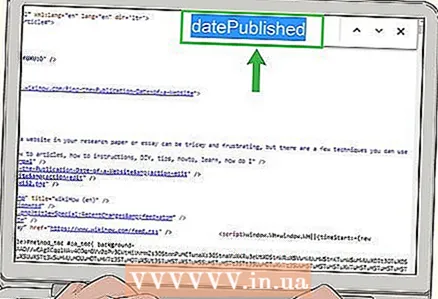 3 "DatePublish", "publicdate", లేదా "published_time" వంటి పదాల కోసం చూడండి. కీవర్డ్లలో ఒకదాన్ని ఎంటర్ చేసి ఎంటర్ నొక్కండి. కీవర్డ్ కోసం పేజీలోని అన్ని కోడ్లను ఫైండ్ విశ్లేషిస్తుంది. విజయవంతమైతే, కర్సర్ మీరు వెతుకుతున్న సమాచారం ఉన్న చోటికి తరలించబడుతుంది.
3 "DatePublish", "publicdate", లేదా "published_time" వంటి పదాల కోసం చూడండి. కీవర్డ్లలో ఒకదాన్ని ఎంటర్ చేసి ఎంటర్ నొక్కండి. కీవర్డ్ కోసం పేజీలోని అన్ని కోడ్లను ఫైండ్ విశ్లేషిస్తుంది. విజయవంతమైతే, కర్సర్ మీరు వెతుకుతున్న సమాచారం ఉన్న చోటికి తరలించబడుతుంది. - శోధన ప్రశ్నలు ఏవీ ఫలితాన్ని ఇవ్వకపోతే, శోధన పెట్టెలో "ప్రచురించు" అని నమోదు చేయండి. బహుశా ఇది ప్రచురణ డేటాను కనుగొనడానికి మిమ్మల్ని అనుమతిస్తుంది.
- వెబ్ పేజీ చివరిగా ఎప్పుడు సవరించబడిందో లేదా నవీకరించబడిందో మీరు తెలుసుకోవాలనుకుంటే, "సవరించిన" లైన్ కోసం సోర్స్ కోడ్లో చూడండి.
 4 సంవత్సరం-నెల-రోజు ఫార్మాట్లో పేర్కొన్న తేదీ కోసం చూడండి. ఫైండ్ ఫంక్షన్ మీకు దారి తీసిన కోడ్ భాగాన్ని పరిశీలించండి. కీవర్డ్ తర్వాత వెంటనే తేదీని జాబితా చేయాలి. సంవత్సరం మొదట జాబితా చేయబడుతుంది, తరువాత నెల మరియు రోజు.
4 సంవత్సరం-నెల-రోజు ఫార్మాట్లో పేర్కొన్న తేదీ కోసం చూడండి. ఫైండ్ ఫంక్షన్ మీకు దారి తీసిన కోడ్ భాగాన్ని పరిశీలించండి. కీవర్డ్ తర్వాత వెంటనే తేదీని జాబితా చేయాలి. సంవత్సరం మొదట జాబితా చేయబడుతుంది, తరువాత నెల మరియు రోజు. - సైట్ను సూచించడానికి లేదా సమాచారం ఎంత పాతదో తెలుసుకోవడానికి ఈ తేదీని ఉపయోగించండి.
4 లో 4 వ పద్ధతి: సైట్ను ఉదహరించడం
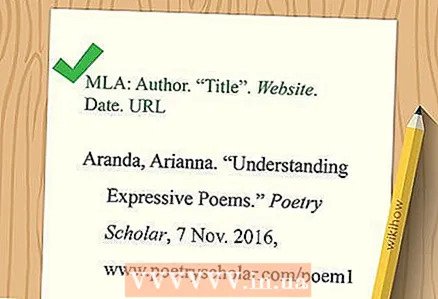 1 రచయిత, ఆర్టికల్ శీర్షిక, వెబ్సైట్, తేదీ మరియు MLA కోసం ఫార్మాట్లో సిటేషన్ కోసం URL ని చేర్చండి. రచయిత పేరు వ్రాయండి. మీ చివరి పేరుతో ప్రారంభించండి, ఆపై మీ మొదటి పేరును నమోదు చేయండి మరియు వాటిని కామాతో వేరు చేయండి. ఒక కాలాన్ని ఉంచండి, ఆపై వ్యాసం యొక్క శీర్షికను క్యాపిటలైజ్ చేయండి, దానిని కొటేషన్ మార్కులతో జత చేయండి మరియు ఒక కాలాన్ని ఉంచండి. సైట్ పేరును ఇటాలిక్స్లో జోడించండి, తరువాత కామా మరియు తేదీని రోజు-నెల-సంవత్సరం ఆకృతిలో జోడించండి. కామాలో ఉంచండి, ఆపై URL లో ఉంచండి మరియు ఒక పీరియడ్ ఉంచండి.
1 రచయిత, ఆర్టికల్ శీర్షిక, వెబ్సైట్, తేదీ మరియు MLA కోసం ఫార్మాట్లో సిటేషన్ కోసం URL ని చేర్చండి. రచయిత పేరు వ్రాయండి. మీ చివరి పేరుతో ప్రారంభించండి, ఆపై మీ మొదటి పేరును నమోదు చేయండి మరియు వాటిని కామాతో వేరు చేయండి. ఒక కాలాన్ని ఉంచండి, ఆపై వ్యాసం యొక్క శీర్షికను క్యాపిటలైజ్ చేయండి, దానిని కొటేషన్ మార్కులతో జత చేయండి మరియు ఒక కాలాన్ని ఉంచండి. సైట్ పేరును ఇటాలిక్స్లో జోడించండి, తరువాత కామా మరియు తేదీని రోజు-నెల-సంవత్సరం ఆకృతిలో జోడించండి. కామాలో ఉంచండి, ఆపై URL లో ఉంచండి మరియు ఒక పీరియడ్ ఉంచండి. - ఉదాహరణ: గుల్టయేవా, ఎకాటెరినా. "వ్యక్తీకరణ పఠనం. పిల్లవాడిని స్పష్టంగా చదవడానికి ఎలా నేర్పించాలి. Pedsovet, 31 జూలై 2014, pedsovet.su/publ/166-1-0-5180.
సలహా: మీకు ప్రచురణ తేదీ తెలియకపోతే, చింతించకండి. బదులుగా, మీరు వెబ్సైట్ను సందర్శించిన తేదీని చేర్చండి. ఉదాహరణ: గుల్టయేవా, ఎకాటెరినా. "వ్యక్తీకరణ పఠనం. పిల్లవాడిని స్పష్టంగా చదవడానికి ఎలా నేర్పించాలి. పెడ్సోవెట్, pedsovet.su/publ/166-1-0-5180. జూలై 28, 2019 న తిరిగి పొందబడింది.
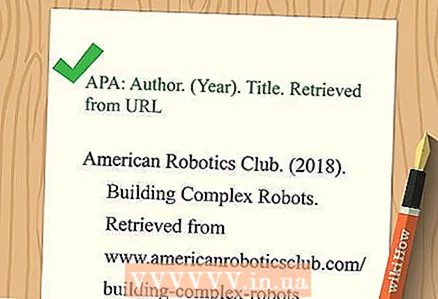 2 దయచేసి రచయిత పేరు, సంవత్సరం, కథనం శీర్షిక మరియు అనులేఖన URL ని APA ఆకృతిలో చేర్చండి. రచయిత చివరి పేరు వ్రాయండి, కామా ఉంచండి, ఆపై అతని పేరు ఉంచండి మరియు ఒక పీరియడ్ ఉంచండి. తరువాత, సైట్ కుండలీకరణంలో ప్రచురించబడిన సంవత్సరాన్ని జతపరచండి మరియు దాని తర్వాత ఒక పీరియడ్ ఉంచండి. మీ ఆర్టికల్ శీర్షిక తర్వాత ఒక పీరియడ్ని క్యాపిటలైజ్ చేయండి. చివరగా, "చెక్డ్ బై" అని వ్రాయండి మరియు దాని తర్వాత కాలం లేకుండా సైట్ URL ని నమోదు చేయండి.
2 దయచేసి రచయిత పేరు, సంవత్సరం, కథనం శీర్షిక మరియు అనులేఖన URL ని APA ఆకృతిలో చేర్చండి. రచయిత చివరి పేరు వ్రాయండి, కామా ఉంచండి, ఆపై అతని పేరు ఉంచండి మరియు ఒక పీరియడ్ ఉంచండి. తరువాత, సైట్ కుండలీకరణంలో ప్రచురించబడిన సంవత్సరాన్ని జతపరచండి మరియు దాని తర్వాత ఒక పీరియడ్ ఉంచండి. మీ ఆర్టికల్ శీర్షిక తర్వాత ఒక పీరియడ్ని క్యాపిటలైజ్ చేయండి. చివరగా, "చెక్డ్ బై" అని వ్రాయండి మరియు దాని తర్వాత కాలం లేకుండా సైట్ URL ని నమోదు చేయండి. - ఉదాహరణ: APA శైలి. (2008). వికీపీడియా, ఉచిత ఎన్సైక్లోపీడియా. Http://ru.wikipedia.org/?oldid=11891319 ద్వారా తనిఖీ చేయబడింది
సలహా: తేదీ పేర్కొనబడకపోతే, ప్రచురించిన సంవత్సరానికి బదులుగా “తేదీ పేర్కొనబడలేదు” అని వ్రాయండి. ఉదాహరణకు, మీరు దీన్ని ఇలా వ్రాస్తారు: APA శైలి. (తేదీ పేర్కొనబడలేదు). వికీపీడియా, ఉచిత ఎన్సైక్లోపీడియా. Http://ru.wikipedia.org/?oldid=11891319 ద్వారా తనిఖీ చేయబడింది
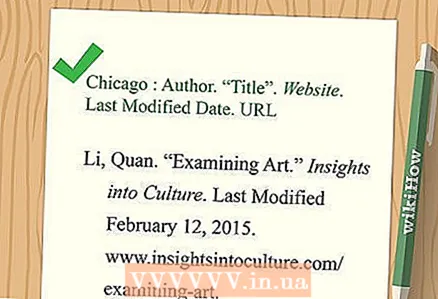 3 దయచేసి రచయిత పేరు, పేజీ శీర్షిక, వెబ్సైట్ శీర్షిక, తేదీ మరియు ప్రస్తావన URL ని చికాగో శైలి ఆకృతిలో చేర్చండి. రచయిత చివరి పేరు మరియు మొదటి పేరును కామాతో వేరు చేయండి. ఫుల్ స్టాప్ ఉంచండి, ఆపై పేజీ యొక్క శీర్షికను క్యాపిటలైజ్ చేయండి మరియు కొటేషన్ మార్కులతో జతచేయండి, ఆపై మరొక ఫుల్ స్టాప్ ఉంచండి. ఇటాలిక్స్లో సైట్ పేరును జోడించండి. ఒక పీరియడ్ ఉంచండి, తర్వాత "చివరిగా సవరించినది" అని వ్రాయండి మరియు సైట్ యొక్క ప్రచురణ తేదీని నెల-రోజు-సంవత్సరం ఫార్మాట్లో సూచించండి, ఆ తర్వాత పీరియడ్ పెట్టండి. ఒక URL ని జోడించి, ఒక కాలాన్ని జోడించండి.
3 దయచేసి రచయిత పేరు, పేజీ శీర్షిక, వెబ్సైట్ శీర్షిక, తేదీ మరియు ప్రస్తావన URL ని చికాగో శైలి ఆకృతిలో చేర్చండి. రచయిత చివరి పేరు మరియు మొదటి పేరును కామాతో వేరు చేయండి. ఫుల్ స్టాప్ ఉంచండి, ఆపై పేజీ యొక్క శీర్షికను క్యాపిటలైజ్ చేయండి మరియు కొటేషన్ మార్కులతో జతచేయండి, ఆపై మరొక ఫుల్ స్టాప్ ఉంచండి. ఇటాలిక్స్లో సైట్ పేరును జోడించండి. ఒక పీరియడ్ ఉంచండి, తర్వాత "చివరిగా సవరించినది" అని వ్రాయండి మరియు సైట్ యొక్క ప్రచురణ తేదీని నెల-రోజు-సంవత్సరం ఫార్మాట్లో సూచించండి, ఆ తర్వాత పీరియడ్ పెట్టండి. ఒక URL ని జోడించి, ఒక కాలాన్ని జోడించండి. - ఉదాహరణ: నెచుఖేవా, నటాలియా. "మీ వ్యాసాల దొంగలతో ఎలా వ్యవహరించాలి." ShkolaZhizni.ru. చివరిగా సవరించబడింది 18 జూన్ 2019. https://shkolazhizni.ru/computers/articles/98251/.
సలహా: తేదీ పేర్కొనబడకపోతే, సైట్ సందర్శించిన తేదీని ఉపయోగించండి. అదే ఫార్మాట్ను అనుసరించండి, కానీ "లాస్ట్ మోడిఫైడ్" కు బదులుగా తేదీకి ముందు "చెక్డ్" అని రాయండి. ఉదాహరణకు: నెచుఖేవా, నటాలియా. "మీ వ్యాసాల దొంగలతో ఎలా వ్యవహరించాలి." ShkolaZhizni.ru. జూలై 28, 2019 న పునరుద్ధరించబడింది. Https://shkolazhizni.ru/computers/articles/98251/.
చిట్కాలు
- కొన్ని సైట్లు వేర్వేరు తేదీలను కలిగి ఉండవచ్చు. ఉదాహరణకు, సైట్ సృష్టించబడిన తేదీ మరియు ఒక నిర్దిష్ట పేజీ ప్రచురించబడిన తేదీ.పేర్కొన్న సమాచారం కోసం అత్యంత ముఖ్యమైన తేదీని ఉపయోగించండి (సాధారణంగా పేజీ ప్రచురించబడిన తేదీ).
- సైట్లోని తేదీని తనిఖీ చేయడం వల్ల సమాచారం ఇంకా సంబంధితంగా ఉందా లేదా ఇప్పటికే గడువు ముగిసిందా అని తెలుసుకోవచ్చు.
- కొన్ని వెబ్సైట్లు సమాచారం లేనప్పటికీ, తాజాగా ఉంచడానికి ప్రచురణ తేదీని దాచిపెడతాయి.
హెచ్చరికలు
- సైట్ను కోట్ చేసేటప్పుడు తేదీని అంచనా వేయడానికి ప్రయత్నించవద్దు. సమాచారం తాజాగా ఉందని మీరు అనుకుంటే, కానీ తేదీని కనుగొనలేకపోతే, తేదీ లేకుండా కథనాన్ని ఉదహరించండి.